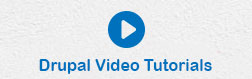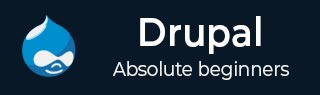
- Drupal 基础教程
- Drupal - 首页
- Drupal - 概述
- Drupal - 安装
- Drupal - 架构
- Drupal - 主菜单
- Drupal - 块 & 区域
- Drupal - 主题 & 布局
- Drupal - 首页
- Drupal - 静态页面
- Drupal - 创建博客
- Drupal - 创建文章
- Drupal - 创建页面
- Drupal - 创建内容
- Drupal - 修改内容
- Drupal - 删除内容
- Drupal - 发布内容
- Drupal - 菜单管理
- Drupal - 分类法
- Drupal - 评论
- Drupal - 用户管理
- Drupal - 优化
- Drupal - 站点备份
- Drupal - 站点升级
- Drupal - 公告
- Drupal 高级
- Drupal - URL 别名
- Drupal - 站点搜索
- Drupal - 错误处理
- Drupal - 多语言内容
- Drupal - 触发器 & 操作
- Drupal - 社交网络
- Drupal - 国际化
- Drupal - 扩展
- Drupal - 默认模块
- Drupal - Pane 模块
- Drupal - Book 模块
- Drupal - Aggregator 模块
- Drupal - Contact 模块
- Drupal - Form 模块
- Drupal - Poll 模块
- Drupal - 站点安全
- Drupal 电子商务
- Drupal - 设置购物车
- Drupal - 创建产品
- Drupal - 创建类别
- Drupal - 设置税费
- Drupal - 设置折扣
- Drupal - 接收捐赠
- Drupal - 设置运费
- Drupal - 设置付款
- Drupal - 发票生成
- Drupal - 邮件通知
- Drupal - 订单历史
- Drupal 有用资源
- Drupal - 问答
- Drupal - 快速指南
- Drupal - 有用资源
- Drupal - 讨论
Drupal - URL 别名
在本章中,我们将学习Drupal URL 别名。URL 或统一资源定位符别名是网页上的页面地址,它将现有的系统路径更改为新的路径别名。
以下是创建 Drupal 中的 URL 别名的简单步骤。
步骤 1 − 点击配置,如下图所示。
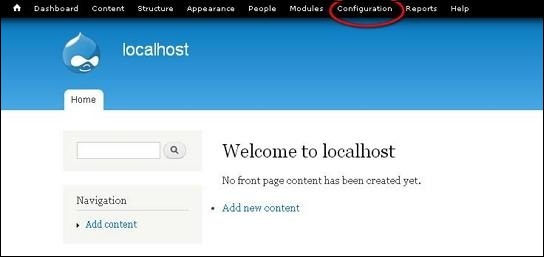
步骤 2 − 点击URL 别名。
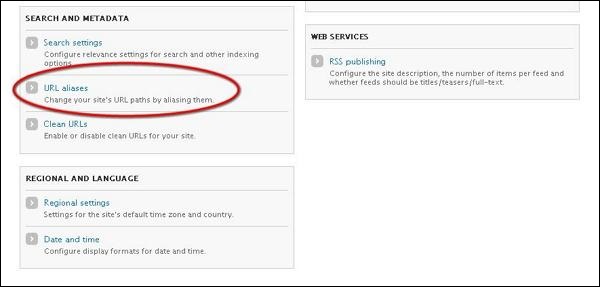
步骤 3 − 然后,点击添加别名。
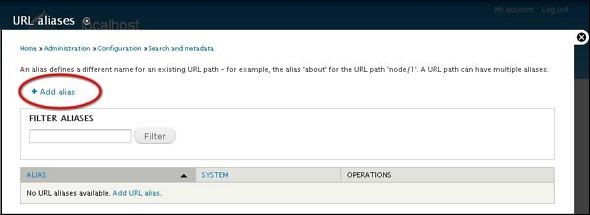
步骤 4 − 将显示URL 别名页面,如下图所示。
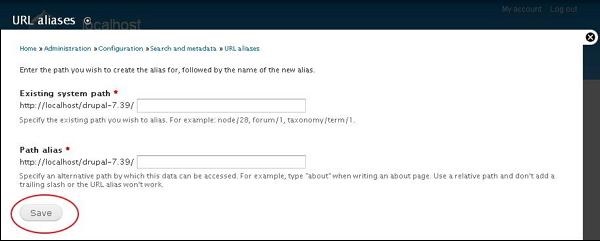
以下是关于 URL 别名页面中字段的详细信息。
语言 − 指定 URL 别名中要使用的语言。
现有系统路径 − Drupal 站点中文章/页面的现有系统路径。
路径别名 − 替换文章/页面现有系统路径的新路径别名。
点击保存按钮。
步骤 5 − 您可以在列表中查看已创建的 URL 别名,如下图所示。
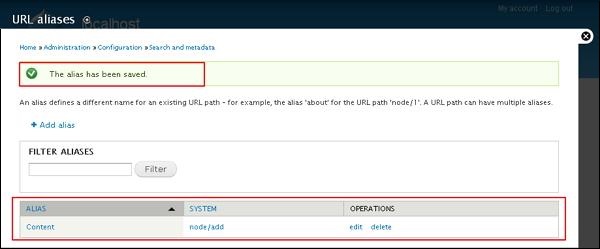
步骤 6 − 当您返回 Drupal 管理面板并将鼠标悬停在文章上时,它将在屏幕左下方显示新添加的路径别名,如下图所示。
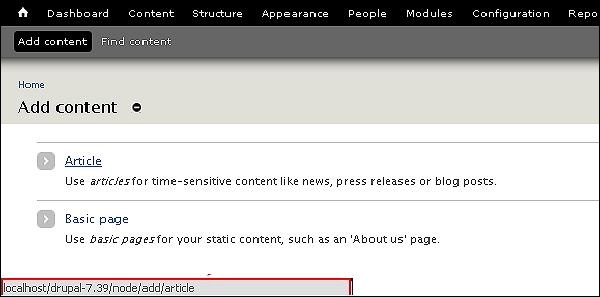
广告